对 WordPress 网站进行压力测试将显示您的网站在不同情况下的表现。这样,您可以确保快速性能并解决任何问题。在本文中,我们将向您展示如何对 WordPress 网站进行压力测试。
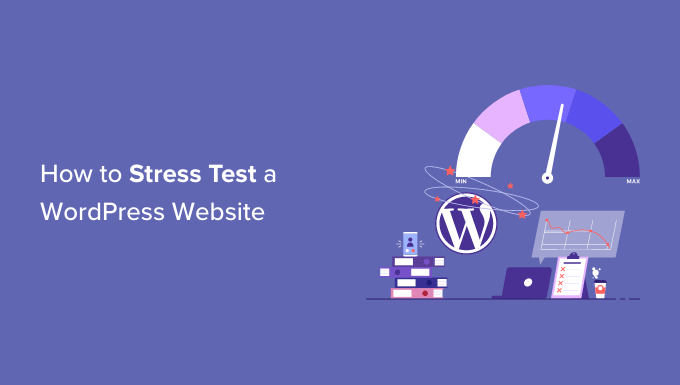
什么是 WordPress 压力测试?
WordPress 压力测试可让您了解您的网站在高流量情况下的表现。它可以帮助您为流量高峰做好准备,并了解您的网站如何处理负载。
通常,网站可以承受的流量取决于您的 。但是,压力测试有助于发现这些限制,并发现由于高流量而可能发生的问题。
例如,流量突然激增可能会导致您的网站崩溃并利用所有服务器资源。同样,您还可以查看哪些 、主题、代码片段和图像在极端条件下出现故障。
通过压力测试,您可以轻松修复任何问题或更正可能配置错误的设置。因此,您将提供更好的用户体验,并为高流量情况做好准备。
也就是说,让我们看看如何对 WordPress 网站进行压力测试。
对 WordPress 网站进行压力测试
在衡量 WordPress 网站的性能时,您会发现很多工具,例如 PageSpeed Insights、Pingdom 或 GTmetrix。
虽然这些工具有助于了解您的网站加载速度,但它们并不能告诉您网站在高流量下的表现。
为了强调 WordPress 网站,我们将在本教程中使用 Loader.io。它是一个免费工具,可以模拟高流量情况并执行一系列测试。
注册一个免费的 Loader.io 帐户
首先,您需要访问 并创建一个免费帐户。只需单击“立即注册”按钮即可开始。
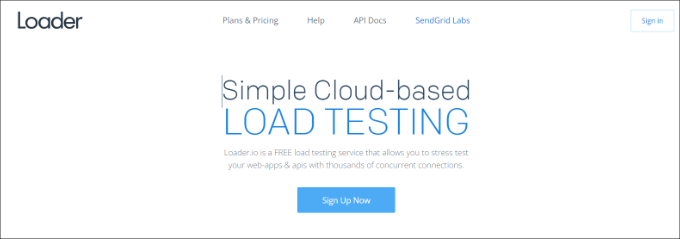
之后,您将看到该工具提供的不同定价计划。
继续选择“免费”定价计划。
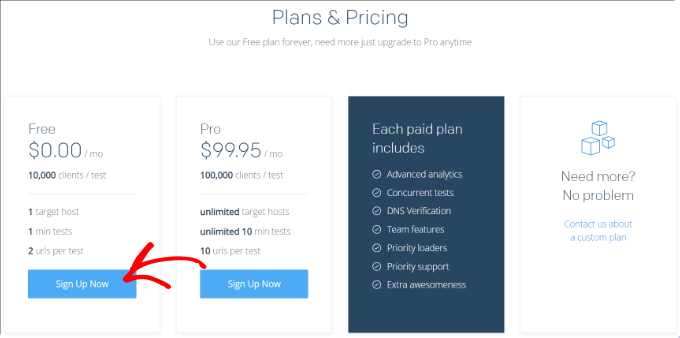
接下来,您可以输入详细信息以注册一个新帐户。
Loader.io 将要求提供公司名称、电子邮件地址和密码。添加这些详细信息后,只需选中 框并单击“注册”按钮。
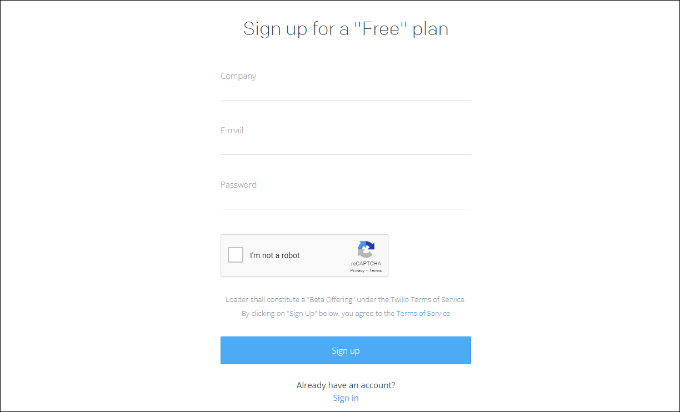
您还会收到一封验证电子邮件。只需检查您的收件箱,然后单击电子邮件中的链接即可验证您的帐户。
向 Loader.io 添加新主机
之后,您可以通过单击“+ 新主机”按钮来设置目标主机。
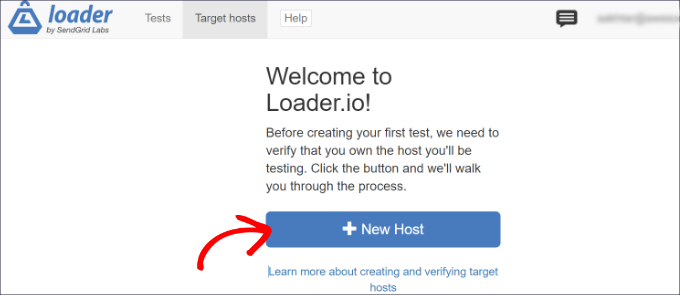
接下来,您需要输入您的域名。
完成后,只需单击“下一步:验证”按钮。
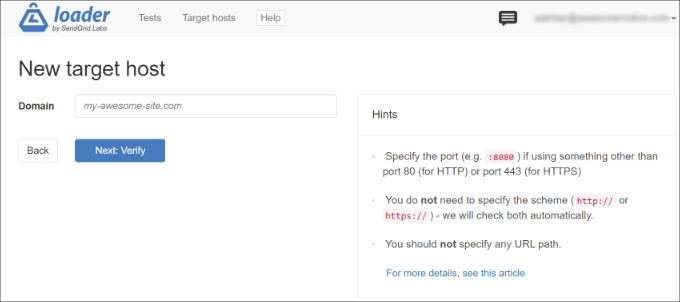
接下来,您需要验证您的域名。您可以通过 HTTP 或 DNS 进行验证来执行此操作。
在本教程中,我们将使用“通过 HTTP 验证”选项并下载验证文件。继续并单击“下载”链接并将文件保存在您的计算机上。
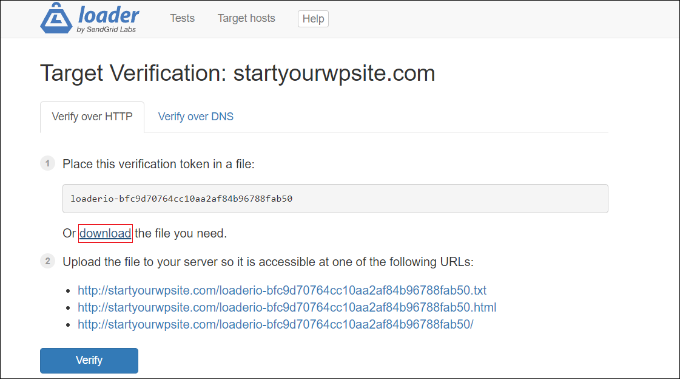
下载文件后,您需要将其上传到站点的根文件夹。这通常称为“public_html”文件夹。
要上传文件,您可以使用 。
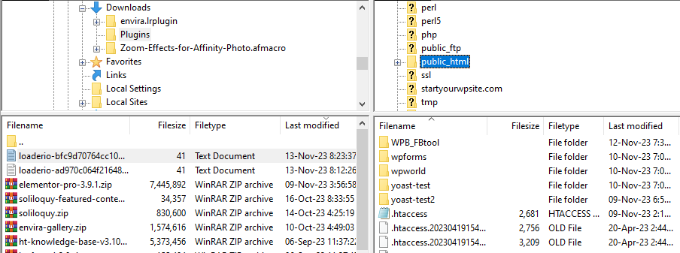
上传文件后,您可以返回 Loader.io 网站并单击“验证”按钮。
验证后,您应该会看到一条成功消息。
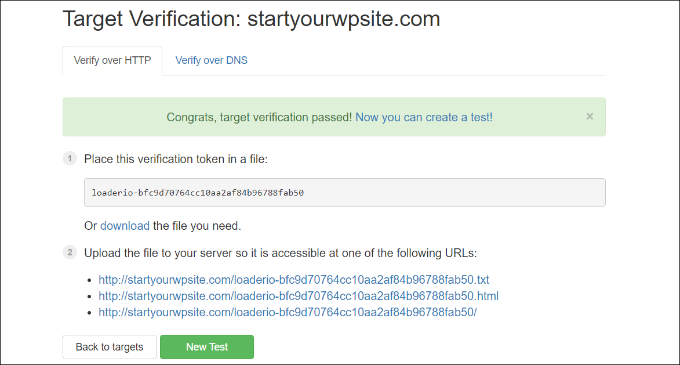
接下来,您需要单击“新测试”按钮并为您的网站设置压力测试。
配置压力测试设置
在下一个屏幕上,您可以更改压力测试的设置。您可以先为测试添加一个名称。
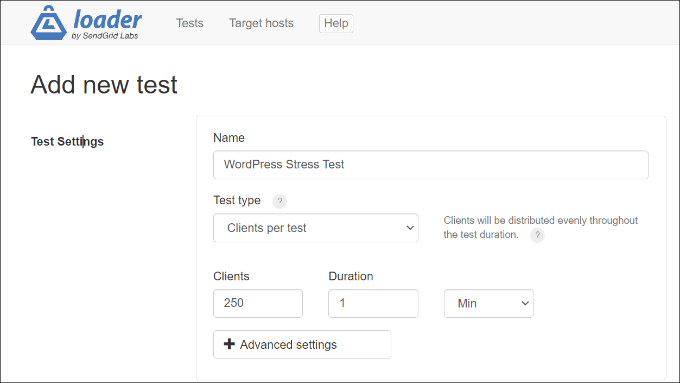
之后,您需要选择测试类型。Loader.io 提供 3 种测试类型,包括:
-
每个测试的客户端数 – 在这种情况下,您可以测试当特定数量的访问者在指定时间内访问您的网站时,您的网站将如何工作。您可以设置客户端数量和持续时间。
-
每秒客户端数 – 此方案将测试您的站点每秒是否存在指定数量的客户端请求。
-
维护客户端负载 – 在此测试类型下,在整个测试期间保持恒定的客户端计数。当特定时间的负载恒定时,它会对您的网站进行压力测试。
我们建议使用每种类型运行多个测试。这将有助于发现您的网站在不同情况下可能遇到的任何问题。
如果向下滚动,则会看到“客户端请求”设置。对于常规测试,我们建议使用默认设置,无需更改任何内容。
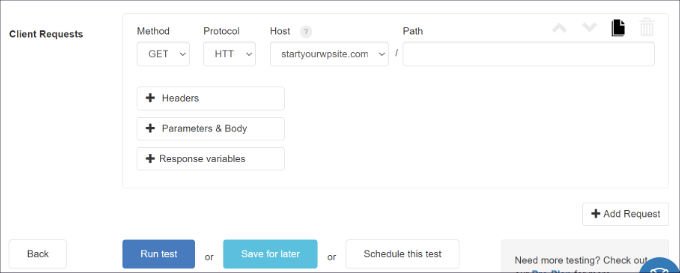
现在,您已准备好对 进行压力测试。继续并单击“运行测试”按钮。
分析压力测试结果
Loader.io 将对您的网站进行压力测试并编译结果。然后,您可以分析它们以了解您的网站在高流量情况下的表现。
例如,您可以从查看平均响应时间开始。响应时间越短,网站的加载速度就越快。
在我们的测试中,平均响应时间为 590 毫秒,即 250 个客户访问该站点 1 分钟时为 0.59 秒。
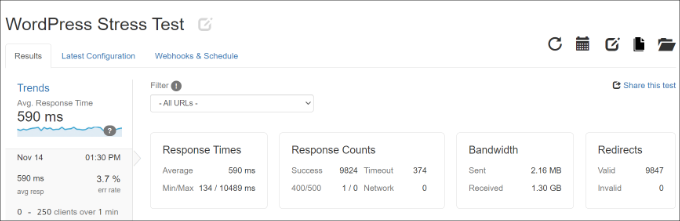
这是相当不错的阅读,表明网站在高负载下并没有明显减慢速度。
但是,记录的最大响应时间为 10489 毫秒或 10.489 秒。现在,您可以查看下图,了解响应时间与客户端数量相比何时跳跃。
例如,我们的测试表明,当客户端数量超过 150 个时会出现峰值,当客户端数量几乎达到 200 时,会出现最长响应时间。
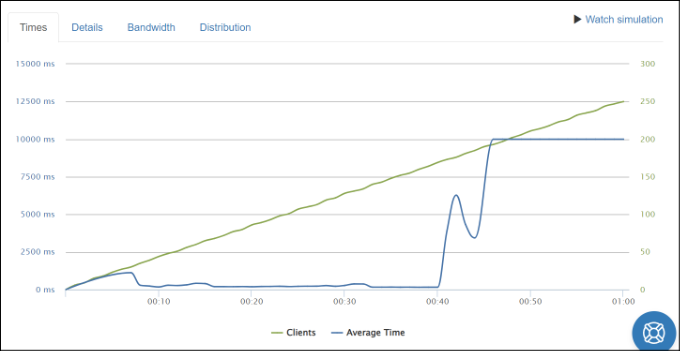
使用这些见解,您将大致了解您的网站在一定数量的人访问时的表现。
现在,您可以重复此步骤,并使用不同的方案运行多个测试。例如,尝试增加客户端数量、测试持续时间并使用不同的测试类型。
改善响应时间和提高性能的技巧
如果 WordPress 负载测试在高流量情况下显示性能缓慢,那么您可以尝试不同的方法来加快您的网站速度。
以下是一些缩短响应时间和处理高流量负载的提示:
1. 升级您的 WordPress 托管计划 – 如果您使用的托管计划对每月访问者数量有限制,请考虑升级到更高的托管计划。这样,您将获得更多的服务器资源,并且您的网站可以在出现峰值时处理额外的流量。您还可以查看我们对详细比较以了解更多信息。
2. 使用缓存插件 – 可减少站点服务器的负载并有助于提高性能。它向用户提供网站的静态版本,而不是经历请求网页的整个过程。因此,您的网站加载速度更快,并且您提供了更好的用户体验。
3. 设置内容分发网络 (CDN) – 是一个服务器网络,可根据用户的位置将缓存的静态内容交付给用户。它有助于降低站点服务器上的负载并缩短响应时间。
4. 优化您的图像和视频 – 未优化的图像可能会导致您网站的性能问题并增加服务器的负载。首先,您可以以缩短响应时间。如果您在自己的网站上托管视频,请考虑将它们上传到 YouTube 或 并将它们嵌入到您的内容中。
5. 删除未使用的插件和主题 – 如果您有未使用或资源密集型的 WordPress 插件和,请考虑删除它们。他们可以通过加载未使用的脚本和利用大量服务器资源来减慢您的 WordPress 网站的速度。







